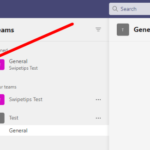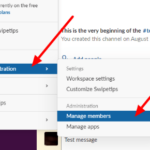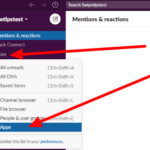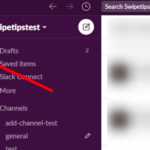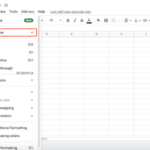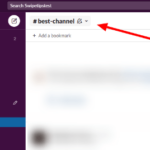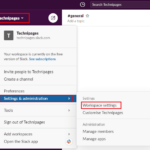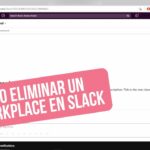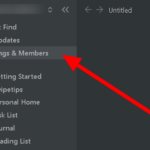¿Tienes una fecha límite importante por venir? ¿Qué tal una reunión importante sobre tus proyectos en Slack? Afortunadamente, puede configurar recordatorios para usted, para otra persona o para un canal completo en la aplicación. Con eso en mente, aquí tenemos una guía para ti. Le mostraremos cómo crear un recordatorio en su espacio de trabajo de Slack.
Cuando su equipo usa Slack para comunicarse sobre proyectos y cosas relacionadas con el trabajo, es importante que todos estén al tanto de los plazos y las cosas urgentes que deben hacer. Teniendo eso en cuenta, tener algunos recordatorios puede ayudarlo a trabajar de manera más efectiva al usar la aplicación.
Afortunadamente, Slack permite a sus usuarios crear recordatorios para ellos mismos, para otros miembros o para un canal. Como tal, puede usar la aplicación para recibir alertas en lugar de usar una separada para todos sus recordatorios relacionados con el trabajo.
Puede usar la función de recordatorio en Slack con la ayuda de un comando simple. En nuestra guía a continuación, le mostraremos cómo usarlo en su dispositivo.
Cómo crear un recordatorio en tu espacio de trabajo de Slack
Si tiene una fecha límite importante que cumplir o una próxima reunión relacionada con el trabajo, puede configurar un recordatorio en Slack. Tiene la opción de crear un recordatorio para usted, otro miembro del espacio de trabajo o para un canal completo.
Puedes crear recordatorios en Slack ya sea que estés usando tu computadora o dispositivo móvil. En nuestros tutoriales paso a paso a continuación, le mostraremos cómo hacerlo en ambos dispositivos.
En tu ordenador:
- Inicie la aplicación de escritorio de Slack o visite su cliente de navegador web e inicie sesión en su cuenta.
- Abra uno de sus canales haciendo clic en su nombre en el lado izquierdo de su pantalla.
- Haga clic en el icono del rayo en el campo del mensaje para acceder al menú de accesos directos.
- Escriba » /recordar » y seleccione el comando del menú. Alternativamente, puede presionar la barra espaciadora después de escribir «/recordar».
- Agregue el mensaje y otros detalles de su recordatorio en este formato: /recordar [@alguien o #canal] [mensaje] [cuando] .
- Envíe el mensaje para configurar el recordatorio.
Puede elegir configurar su recordatorio después de unos minutos, horas, en una fecha determinada o como un horario. Por ejemplo, puede escribir: /recordarle a alguien Recordatorio todos los martes.
Sin embargo, solo puede usar la opción recurrente para usted y no para canales u otros usuarios. Para configurar un recordatorio para usted, escriba «yo» en lugar de mencionar a alguien o etiquetar un canal.
En tu dispositivo móvil:
- Inicie la aplicación Slack desde su pantalla de inicio o cajón de aplicaciones e inicie sesión en su cuenta.
- Abre uno de tus canales en tu espacio de trabajo.
- Toque el icono del rayo en la esquina inferior izquierda de la pantalla para acceder a sus accesos directos.
- Escriba » /recordar » y seleccione » Establecer un recordatorio » en los resultados de búsqueda.
- Agregue los detalles del recordatorio en este formato: /recordar [@alguien o #canal] [mensaje] [cuando ].
- Presiona el botón Enviar para configurar el recordatorio.
Cuando haya creado correctamente un recordatorio, verá una publicación de Slackbot en el canal. Este mensaje solo es visible para ti, así que no tienes que preocuparte por otros miembros del canal.
Si bien puede configurar un recordatorio para canales públicos y privados, no puede ver recomendaciones de nombres para el último. Como tal, debe escribir el nombre exacto del canal privado al configurar un recordatorio para crear uno con éxito.
Conclusiones
Al usar el atajo «/recordar» en Slack, puede configurar recordatorios para usted, otros miembros o un canal en su espacio de trabajo. Además de crear empujones relacionados con el trabajo, también puede recordarles a sus compañeros de equipo que beban agua, tomen un descanso o se diviertan de vez en cuando.
Tenga en cuenta que todos los recordatorios que crea en Slack dependen de su zona horaria actual. Como tal, considere personas de diferentes lugares y ajústese en consecuencia si alguna vez lo necesita.
Eso es todo lo que tenemos en nuestra guía sobre recordatorios en Slack. Si desea leer más consejos, trucos y tutoriales sobre Slack, visite nuestro sitio con frecuencia y consulte nuestras publicaciones y actualizaciones diarias.